win10 文件夹显示 win10文件夹属性显示大小
更新时间:2024-05-15 08:24:21作者:kzmyhome
在使用Win10操作系统时,我们经常会遇到文件夹显示大小与文件夹属性显示大小不一致的情况,这种情况可能会让我们感到困惑,不知道到底该相信哪一个数据。究其原因可能是因为系统的缓存或者其他一些未知因素导致了这种情况。为了解决这个问题,我们可以尝试清理系统缓存或者重新计算文件夹大小,以确保我们获取到的数据是准确的。希望以上方法能够帮助到大家解决这一问题。
步骤如下:
1.鼠标右键点击需要查看的文件夹,点击进入属性选项。
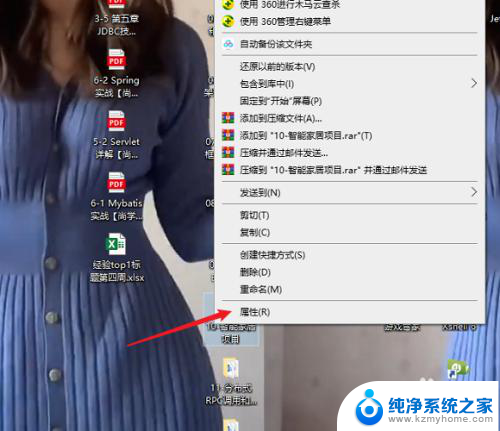
2.进入后,点击选择常规选项。
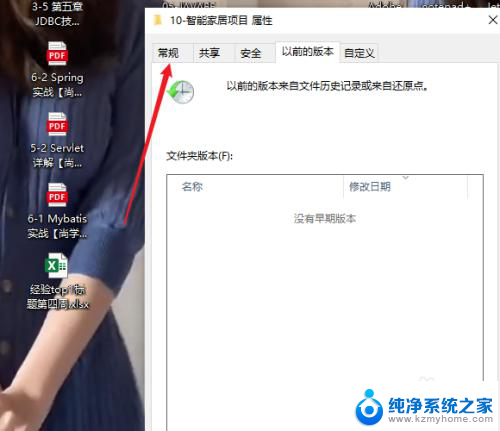
3.在常规页面就可以查看并显示文件夹大小了。
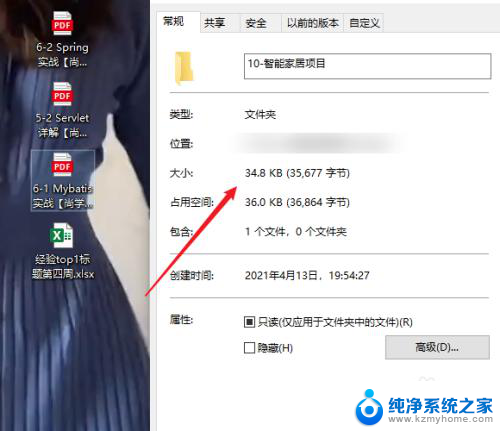
4.也可以点击进入高级选项。
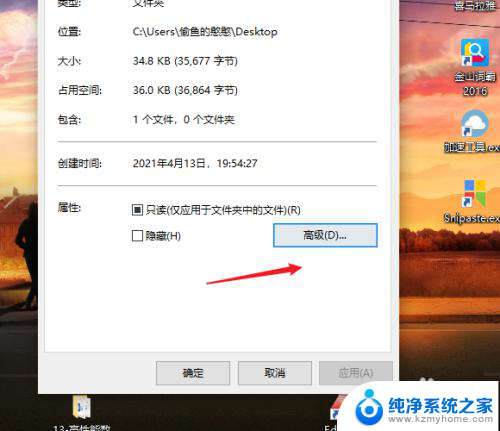
5.选中压缩内容,降低文件夹占用存储空间。
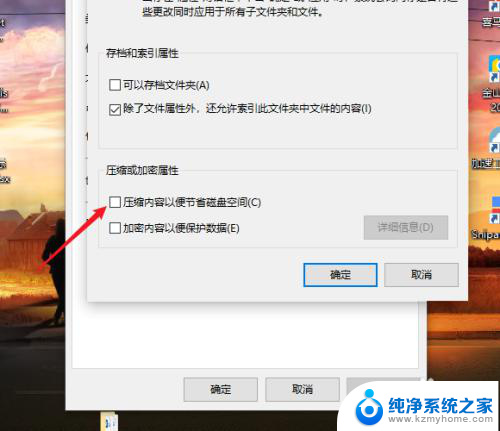
以上就是关于win10 文件夹显示的全部内容,有遇到相同情况的用户可以按照以上方法解决。
win10 文件夹显示 win10文件夹属性显示大小相关教程
- win10桌面新建的文件夹自动设为只读属性 win10文件夹只读属性取消教程
- win7文件夹隐藏文件怎么显示 win7隐藏文件显示设置
- windows11文件夹没有搜索记录 Win11文件夹搜索记录不显示怎么办
- 文件夹预览窗口怎么开 文件夹窗口中如何显示文件预览内容
- win11显示图片预览 Win11文件夹中图片无法显示预览怎么办
- win10怎么设置共享的文件夹位置 Win10如何设置共享文件夹密码
- win10桌面是在哪个文件夹 win10电脑桌面文件默认保存在哪个文件夹
- win10文件夹上面有一条黑线 怎样消除文件夹名称的横线
- win10可以看到共享文件夹,无法访问 共享文件夹无法打开
- win10共享文件你没有权限访问请与管理员 win10打开用户文件夹提示没有权限怎么解决
- 如何安全拆卸显卡的详细步骤与注意事项,让你轻松拆解显卡!
- 英伟达对AI的理解和布局,黄仁勋在这里讲清楚了:探索英伟达在人工智能领域的战略布局
- 微软未来将继续推出Xbox硬件,掌机设备蓄势待发最新消息
- AMD锐龙AI 9 HX 370游戏性能领先酷睿Ultra 7 258V 75%
- AMD裁员上千人,市场“吓坏”!英伟达会超越吗?
- Win11 23H2用户反馈微软11月更新导致错误显示“终止支持”问题解决方案
微软资讯推荐
- 1 详细教程:如何在电脑上安装Win7系统步骤解析,零基础教学,轻松搞定安装步骤
- 2 如何查看和评估电脑显卡性能与参数?教你如何正确选择电脑显卡
- 3 微软酝酿Win11新特性:图表显示过去24小时PC能耗数据
- 4 倒计时!Windows 10要“退休”啦,微软官方支持即将结束,升级Windows 11前必读!
- 5 Windows 11 的 8个令人头疼的细节及解决方法 - 如何应对Windows 11的常见问题
- 6 AMD Zen 6架构台式机处理器将保留AM5兼容性,预计最快于2026年末发布
- 7 微软技术许可有限责任公司获得自动恶意软件修复与文件恢复管理专利
- 8 数智早参|微软斥资近百亿美元租用CoreWeave服务器,加速云计算发展
- 9 Win10 如何优化系统性能与提升使用体验?教你简单有效的方法
- 10 你中招了吗?Win11 24H2离谱BUG又来了,如何应对Win11最新版本的问题
win10系统推荐
系统教程推荐
- 1 怎么关掉语音识别 Win10语音识别关闭步骤
- 2 lol这么显示帧数 LOL怎么显示游戏延迟和帧数
- 3 win11电脑无法找到输出设备怎么办 win11无法检测到音频输出设备怎么办
- 4 竖屏录制的视频怎么变成横屏 格式工厂手机竖屏视频横屏转换方法
- 5 无线耳机怎么切换中文模式 怎样调整蓝牙耳机的语言为中文
- 6 怎样才能找到u盘的隐藏文件 Win 10系统怎么查看U盘里的隐藏文件
- 7 win10电脑怎么重装系统win7 win10如何降级重装win7
- 8 win10如何查询mac地址 Win10怎么查看本机的Mac地址
- 9 ps删除最近打开文件 Photoshop 最近打开文件记录清除方法
- 10 怎么删除邮箱里的邮件 批量删除Outlook已删除邮件的方法